在现代社会随着手机的普及和功能的不断升级,人们可以通过手机完成许多工作,包括签字文件,手机上怎么签字文件呢?手机怎么签字呢?利用手机进行文件签字非常方便,只需下载相应的签字软件或在手机自带的软件中找到签字功能,然后输入个人的签名或手写签名即可完成签字过程。这种方式不仅省去了打印、扫描的麻烦,还能够提高工作效率,让签字过程更加便捷和高效。随着科技的不断发展,手机签字将会成为未来签字文件的主流方式之一。
手机怎么签字
具体步骤:
1.首先,需要在手机上下载WPS办公app,可以直接去应用商店下载,是免费的
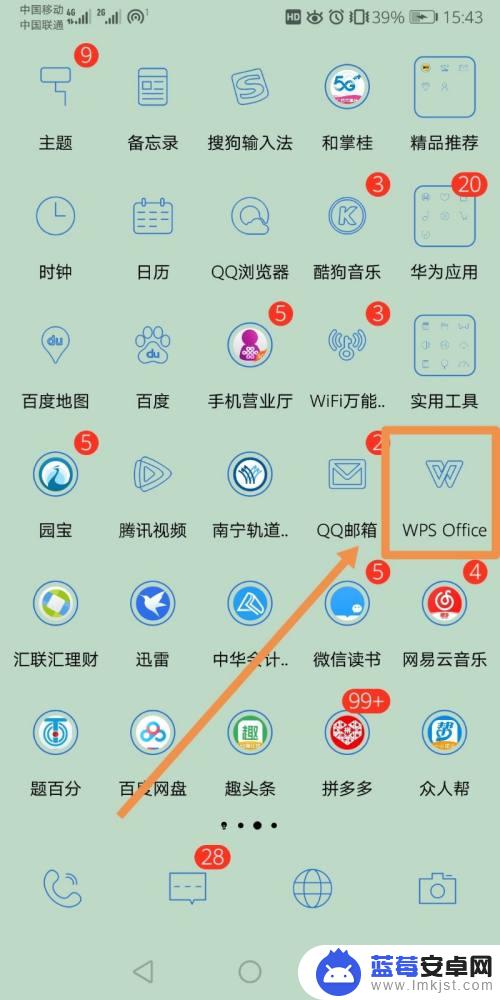
2.其次,选择需要签名的文件。注意,文件必须是PDF格式,如果对方需要让你签字,则需要对方扫描PDF发送给你
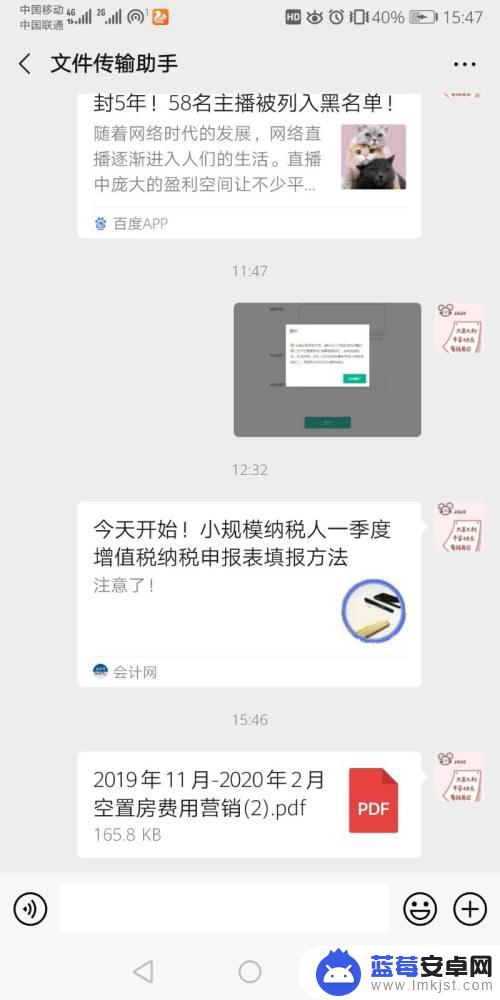
3.打开需要签名的文件,选择其他应用打开→再选择WPS Office→确定
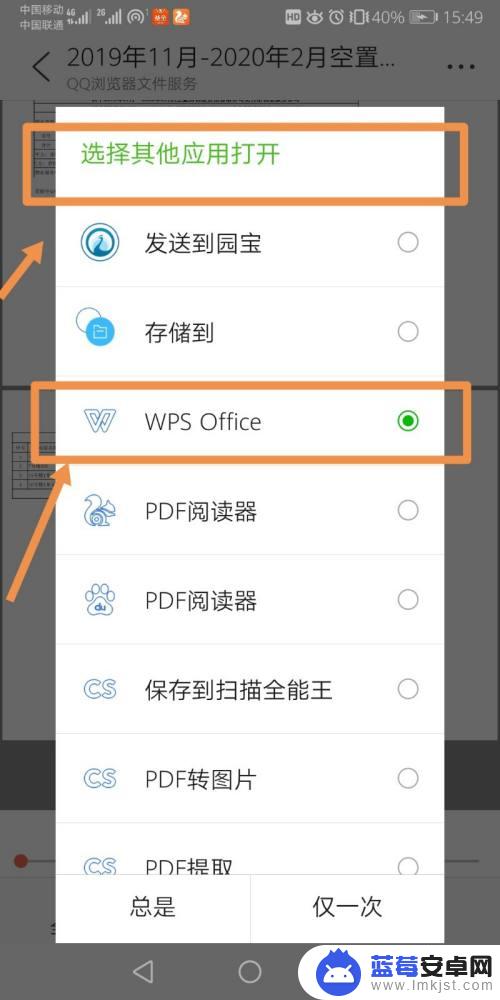
4.打开文件之后,点击左下角的“工具”,再选择“标注”→PDF签名
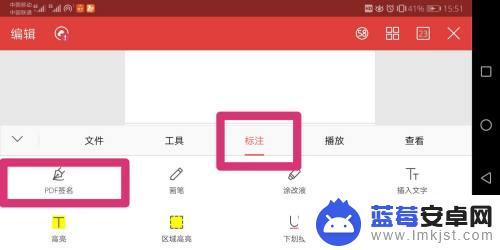
5.此时就是一个编辑的状态,点击右上角的“+”号,创建签名
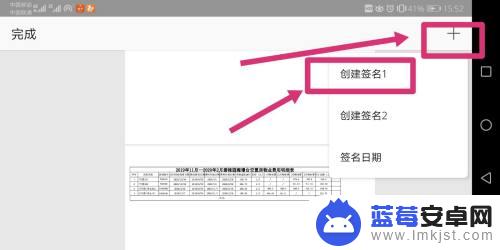
6.点击创建签名后会进入签名模式,此时直接在手机上用手写下你的名字即可
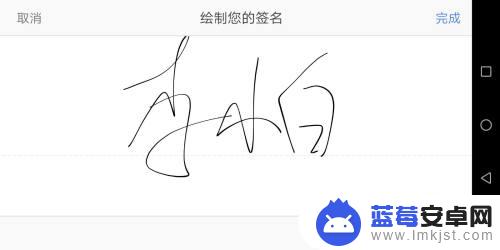
7.把你的名字拖动到需要的位置,再点击左上角“完成”
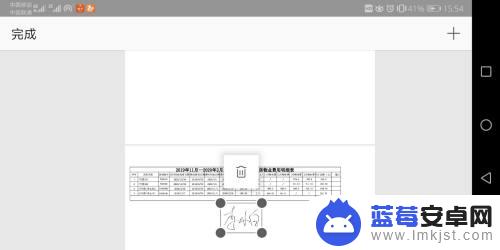
8.然后再点击左下角的“工具”→“文件”→“另存为”,把签字之后的文件存到手机的指定文件夹中即可
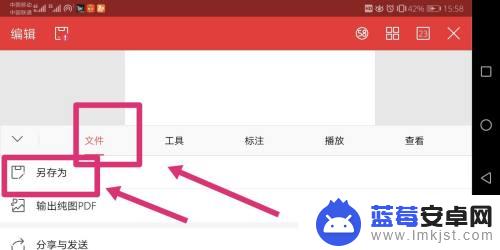
9.返回我们的微信,打开对话框的“文件”找到我们保存文件的那个文件夹。选择我们签字之后的文件,重新发给对方就完成啦
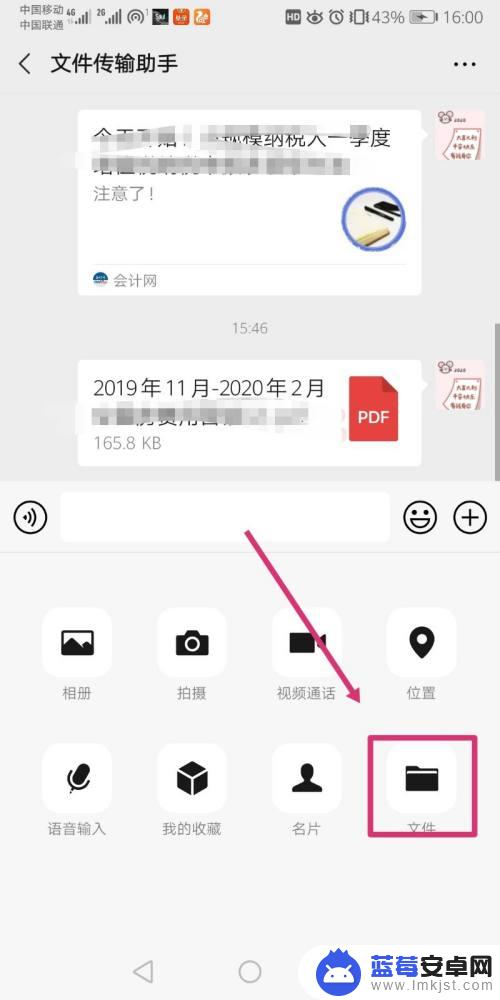
以上就是手机上如何签署文件的全部内容,如果遇到这种情况,可以尝试按照本文所提供的方法进行解决,希望对大家有所帮助。












